Giải thích các tùy chọn đồ họa game PC
Ngày đăng: 2025-02-27Giải thích các tùy chọn đồ họa PC

Việc thiết lập đồ họa phù hợp để có hiệu suất tối ưu có thể rất khó khăn, đặc biệt là nếu bạn chưa tìm được một trong những GPU tốt nhất . Ngày nay, bạn có thể để phần mềm card đồ họa của mình thực hiện việc điều chỉnh cho bạn và nó thường sẽ cân bằng tốt các thiết lập đồ họa của bạn cho từng trò chơi riêng lẻ. Nhưng đó không thực sự là cách của game thủ PC, phải không?
Nếu bạn mới làm quen với việc tinh chỉnh đồ họa, hướng dẫn này sẽ giải thích các thiết lập chính mà bạn cần biết và không đi sâu vào chuyên môn, về chức năng của chúng. Hiểu cách thức hoạt động của tất cả các thiết lập có thể giúp khắc phục sự cố khi bạn gặp phải các vấn đề về hiệu suất. Tôi sẽ cho bạn biết khả năng mỗi thiết lập bên dưới làm giảm tốc độ khung hình của bạn.
Độ phân giải màn hình là gì?
Pixel là đơn vị cơ bản nhất của hình ảnh kỹ thuật số—một chấm màu nhỏ—và độ phân giải là số cột pixel và hàng pixel trong hình ảnh hoặc trên màn hình của bạn. Độ phân giải màn hình phổ biến nhất hiện nay là: 1280 x 720 (720p), 1920 x 1080 (1080p), 2560 x 1440 (1440p) và 3840 x 2160 (4K). Đó là độ phân giải 16 x 9—nếu bạn có màn hình có tỷ lệ khung hình 16 x 10 , chúng sẽ hơi khác một chút: 1920 x 1200, 2560 x 1600, v.v. trong khi màn hình siêu rộng có thể là 2560 x 1080, 3440 x 1440, v.v.
FPS là gì?
Nếu bạn nghĩ về một trò chơi như một chuỗi các ô hoạt hình—hình ảnh tĩnh đại diện cho những khoảnh khắc đơn lẻ trong thời gian— FPS là số lượng hình ảnh được tạo ra mỗi giây. Nó không giống với tốc độ làm mới , là số lần màn hình của bạn cập nhật mỗi giây và được đo bằng hertz (Hz). 1Hz là một chu kỳ mỗi giây, do đó, hai phép đo này dễ so sánh: màn hình 60Hz cập nhật 60 lần mỗi giây và trò chơi chạy ở tốc độ 60 FPS sẽ cung cấp cho nó các khung hình mới với cùng tốc độ.
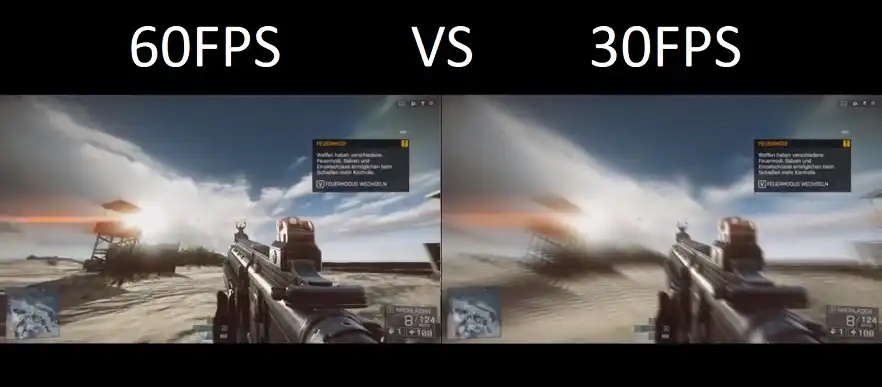
Càng bắt card đồ họa của bạn làm nhiều việc để tạo ra các khung hình lớn hơn, đẹp hơn, thì FPS của bạn sẽ càng thấp. Nếu tốc độ khung hình quá thấp, các khung hình sẽ bị lặp lại và sẽ trở nên khó xem - một thế giới xấu xí, giật hình. Những người chơi cạnh tranh tìm kiếm tốc độ khung hình cao để giảm độ trễ đầu vào, nhưng phải trả giá bằng hiện tượng rách màn hình, trong khi những người dùng đầu tiên có độ phân giải cao có thể hài lòng với tốc độ khung hình có thể chơi được ở 1440p hoặc 4K. Mục tiêu phổ biến nhất hiện nay là 1080p/60 fps, mặc dù 1440p, 4K và tốc độ khung hình trên 120 cũng là mong muốn. Một màn hình có tốc độ làm mới cao (120–144Hz) với tốc độ khung hình phù hợp là lý tưởng.
Vsync và hiện tượng rách hình là gì?

Khi chu kỳ làm mới của màn hình không đồng bộ với chu kỳ kết xuất của trò chơi, màn hình có thể làm mới trong quá trình hoán đổi giữa các khung hình đã hoàn thành. Hiệu ứng này là sự gián đoạn trong hình ảnh được gọi là màn hình rách , khi chúng ta thấy các phần của hai hoặc nhiều khung hình cùng một lúc. Đây cũng là kẻ thù số một của chúng ta sau tốc độ khung hình thấp.
Một giải pháp cho hiện tượng rách màn hình là đồng bộ dọc (vsync). Thường thì đây là một tùy chọn trong cài đặt đồ họa và nó ngăn trò chơi làm hỏng màn hình cho đến khi hoàn tất chu kỳ làm mới, do đó, việc hoán đổi khung hình không xảy ra giữa màn hình khi cập nhật các điểm ảnh. Thật không may, vsync gây ra các vấn đề riêng của nó, một trong số đó là nó góp phần gây ra độ trễ đầu vào khi trò chơi chạy ở tốc độ khung hình cao hơn tốc độ làm mới của màn hình.
Adaptive Sync là gì?
Một vấn đề lớn khác với Vsync xảy ra khi tốc độ khung hình giảm xuống dưới tốc độ làm mới. Nếu tốc độ khung hình vượt quá tốc độ làm mới, Vsync sẽ khóa nó ở tốc độ làm mới: 60 FPS trên màn hình 60Hz. Điều đó ổn, nhưng nếu tốc độ khung hình giảm xuống dưới tốc độ làm mới, Vsync sẽ buộc nó nhảy sang một giá trị đồng bộ khác: 30 FPS chẳng hạn. Nếu tốc độ khung hình dao động trên và dưới tốc độ làm mới thường xuyên, nó sẽ gây ra hiện tượng giật hình. Chúng tôi muốn để tốc độ khung hình ở mức 59 hơn là giảm xuống còn 30.
Để giải quyết vấn đề này, Adaptive Vertical Synchronization của Nvidia sẽ vô hiệu hóa Vsync bất cứ khi nào tốc độ khung hình của bạn giảm xuống dưới tốc độ làm mới. Bạn có thể bật tính năng này trong bảng điều khiển Nvidia và tôi khuyên bạn nên bật nếu bạn đang sử dụng Vsync.
G-sync và Freesync là gì?

Vấn đề đều bắt nguồn từ một điều: màn hình có tốc độ làm mới cố định. Nhưng nếu tốc độ làm mới của màn hình có thể thay đổi theo tốc độ khung hình, chúng ta có thể loại bỏ hiện tượng rách màn hình và loại bỏ hiện tượng giật hình và độ trễ đầu vào của Vsync cùng một lúc. Tất nhiên, bạn cần một card màn hình và màn hình tương thích để điều này hoạt động, và có hai công nghệ thực hiện được điều đó: Nvidia đã đặt tên công nghệ của mình là G-sync, trong khi nỗ lực của AMD được gọi là FreeSync.
Trước đây, màn hình Freesync chỉ hoạt động khi kết hợp với GPU AMD. Tương tự với màn hình G-Sync và GPU Nvidia. Tuy nhiên, hiện nay, có thể tìm thấy màn hình FreeSync tương thích với G-Sync hoạt động hoàn hảo với cả card đồ họa AMD và Nvidia. Tuy nhiên, chỉ có GPU Nvidia mới có thể sử dụng tốc độ làm mới thay đổi trên màn hình G-Sync.
Upscaling and downsampling là gì?
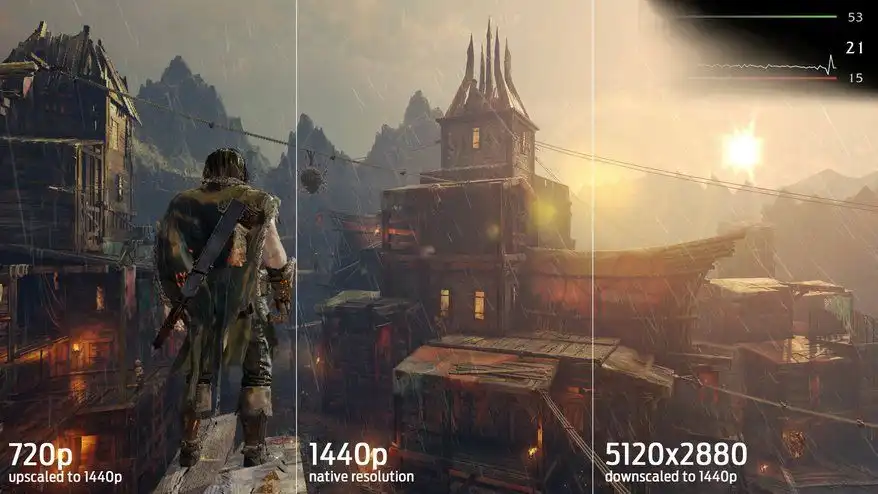
Trước đây, trò chơi sẽ cung cấp cài đặt 'độ phân giải kết xuất'(rendering resolution) cho phép bạn giữ nguyên độ phân giải màn hình trong khi điều chỉnh độ phân giải mà trò chơi đang được kết xuất. Nếu độ phân giải kết xuất thấp hơn độ phân giải màn hình của bạn, nó sẽ được nâng cấp để phù hợp với độ phân giải màn hình của bạn.
Nếu bạn kết xuất trò chơi ở độ phân giải cao hơn độ phân giải màn hình, đây là một tùy chọn trong Shadow of Mordor, hình ảnh sẽ bị giảm độ phân giải (hoặc 'giảm tỷ lệ').
Vì nó quyết định số lượng pixel mà GPU của bạn cần để hiển thị, độ phân giải có tác động lớn nhất đến hiệu suất. Đây là lý do tại sao các trò chơi trên máy chơi game chạy ở độ phân giải 1080p thường nâng cấp từ độ phân giải hiển thị thấp hơn—theo cách đó, chúng có thể xử lý các hiệu ứng đồ họa lạ mắt trong khi vẫn duy trì tốc độ khung hình mượt mà.
DLSS là gì?
Deep Learning Super Sampling (DLSS) của Nvidia có nghĩa là bất kỳ ai sử dụng card GeForce RTX đều được hưởng lợi ích từ công nghệ vượt trội hơn nhiều so với các kỹ thuật khử răng cưa và nâng cấp cũ. Để hoạt động, DLSS yêu cầu các lõi Tensor tăng tốc AI của card đồ họa RTX, được kiến trúc Nvidia Turing tích hợp vào khuôn cho khối lượng công việc AI.
Theo Nvidia, "DLSS tận dụng mạng nơ-ron sâu để trích xuất các đặc điểm đa chiều của cảnh được dựng và kết hợp thông minh các chi tiết từ nhiều khung hình để tạo ra hình ảnh cuối cùng chất lượng cao. DLSS sử dụng ít mẫu đầu vào hơn so với các kỹ thuật truyền thống như TAA, đồng thời tránh được những khó khăn về mặt thuật toán mà các kỹ thuật này gặp phải với độ trong suốt và các thành phần cảnh phức tạp khác."
Đã có một số cải tiến của DLSS của Nvidia, với phiên bản đầu tiên sử dụng thuật toán tăng tốc GPU để nâng cấp đồ họa trò chơi. Nó thực hiện công việc tốt hơn và hiệu quả hơn so với khử răng cưa Temporal, vì vậy công việc của Nvidia vẫn tiếp tục.
Trong khi DLSS 1 chỉ tốt hơn một chút về khả năng nâng cấp so với khử răng cưa truyền thống, DLSS 2 đã mang đến các kỹ thuật phản hồi thời gian mới, mang lại chi tiết hình ảnh sắc nét hơn và cải thiện độ ổn định từng khung hình. Công nghệ Frame Generation của nó sử dụng học sâu trên các kỹ thuật TAA và thông qua siêu lấy mẫu về cơ bản là lấy trung bình các pixel giữa các khung hình để cải thiện độ trung thực.
DLSS 3 là công nghệ độc quyền dành cho dòng GPU Nvidia 40, kết hợp DLSS Super Resolution và Nvidia Reflex với DLSS Frame Generation—với bit cuối cùng này là yếu tố tạo nên sự khác biệt. Công nghệ tạo khung hình hỗ trợ AI dựa trên Optical Flow Accelerator (OFA) của Ada Lovelace cũng như lõi Tensor thế hệ thứ 3 mới.
DLSS 3.5 bổ sung Ray Reconstruction , có sẵn trên toàn bộ dòng RTX, không chỉ riêng dòng 40. Tính năng này thay thế bộ khử nhiễu trong đường ống đồ họa bằng thành phần hỗ trợ AI này hoạt động cùng với quy trình nâng cấp Super Resolution truyền thống.
DLSS 4 bên cạnh việc sử dụng thuật toán machine learning để nâng độ phân giải hình render lên đúng như khả năng hiển thị của màn hình máy tính, là một tính năng mới, nâng cấp từ Frame Generation từ thế hệ DLSS 3. Giờ, trên những card đồ họa RTX 50 series, phần cứng sẽ xử lý được một tính năng gọi là Multi Frame Generation.
Cứ mỗi một khung hình mà CPU vẽ vector rồi GPU đắp texture và shading, chip Nvidia sẽ dựa vào đó, vận hành thuật toán AI để tạo ra 3 khung hình mới, cùng lúc vận hành đồng thời những tính năng khác của gói ứng dụng DLSS, để tốc độ khung hình tăng lên nhiều lần.

FSR là gì?
FidelityFX Super Resolution là giải pháp nâng cấp của AMD. Đây là siêu tập hợp của công nghệ nâng cấp FSR và Fluid Motions Frames, đây là câu trả lời của AMD cho công nghệ Frame Generation của Nvidia.
Về cơ bản, Fluid Motions Frames (FMF) sẽ nội suy các khung hình mới dựa trên dữ liệu khung hình hiện có và chèn chúng vào giữa các khung hình được kết xuất bằng toàn bộ đường ống 3D, nhằm cải thiện độ mượt mà hoặc tính lưu loát của hình ảnh. Chạy cùng với tính năng Anti-Lag+ của AMD , nó thực hiện tốt hơn nhiều trong việc giảm độ trễ so với các tính năng khác.
Trong khi GPU RTX của Nvidia có các khối tăng tốc luồng quang học chuyên dụng, AMD thực hiện tất cả các phép tính trong trình đổ bóng GPU bằng cách sử dụng khả năng tính toán không đồng bộ. Điều đó có nghĩa là nó phụ thuộc vào mức độ tính toán không đồng bộ của GPU được trò chơi sử dụng.
Dựa trên phần mềm, FMF tương thích rộng rãi hơn phiên bản DLSS mới hơn dành riêng cho dòng 40 của Nvidia. Và với FSR 4 sắp ra mắt, người ta kỳ vọng ứng dụng của nó sẽ ít bị mờ và nhấp nháy hơn.
Một số trò chơi thậm chí còn cho phép kết hợp công nghệ siêu phân giải DLSS của Nvidia và FidelityFX của AMD .
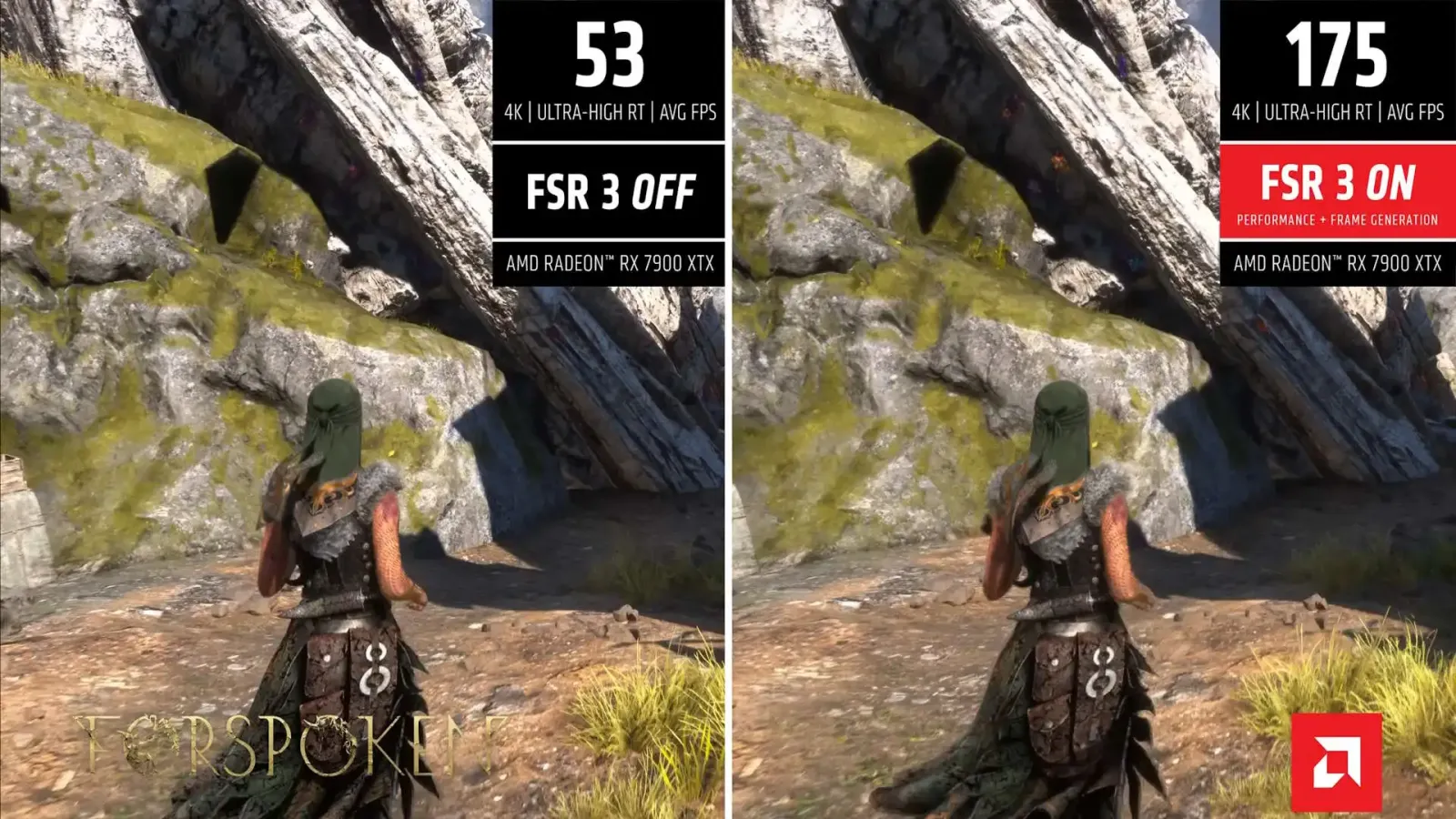
Khử răng cưa (Anti-aliasing) là gì?
Nếu bạn vẽ một đường chéo bằng các pixel vuông, các cạnh cứng của chúng sẽ tạo ra hiệu ứng 'cầu thang' lởm chởm. Sự xấu xí này (cùng với các hiện vật khác) được gọi là răng cưa . Nếu độ phân giải cao hơn nhiều, thì sẽ không thành vấn đề, nhưng cho đến khi công nghệ hiển thị tiến bộ, chúng ta phải bù đắp bằng chống răng cưa .
Có nhiều kỹ thuật khử răng cưa, nhưng supersampling (SSAA) hữu ích để giải thích quá trình này. Nó hoạt động bằng cách dựng hình ở độ phân giải cao hơn độ phân giải màn hình, sau đó nén chúng lại về kích thước ban đầu. Ở trang trước, bạn có thể thấy hiệu ứng khử răng cưa khi giảm mẫu Shadow of Mordor từ 5120 x 2880 xuống 1440p.
Hãy xem xét một pixel trên mái ngói. Nó có màu cam, và bên cạnh nó là một pixel đại diện cho bầu trời nhiều mây, sáng và hơi xanh. Bên cạnh nhau, chúng tạo ra sự chuyển tiếp cứng, gồ ghề từ mái nhà sang bầu trời. Nhưng nếu bạn kết xuất cảnh ở độ phân giải gấp bốn lần, một pixel mái nhà màu cam đó sẽ trở thành bốn pixel. Một số pixel đó có màu bầu trời và một số có màu mái nhà. Nếu chúng ta lấy giá trị trung bình của cả bốn giá trị, chúng ta sẽ có được một giá trị ở giữa. Làm như vậy với toàn bộ cảnh và các chuyển tiếp sẽ trở nên mềm mại hơn.
Ít nhất thì đó là cốt lõi, và mặc dù trông rất tốt, nhưng siêu lấy mẫu cực kỳ tốn kém về mặt tính toán. Bạn đang dựng hình mỗi khung hình ở độ phân giải cao hơn gấp hai lần hoặc hơn so với độ phân giải bạn đang chơi—ngay cả với nhiều card đồ họa cao cấp của chúng tôi, việc cố gắng chạy siêu lấy mẫu với độ phân giải màn hình 2560x1440 là không thực tế. Đó là lý do tại sao có rất nhiều giải pháp thay thế hiệu quả hơn:
Multisampling (MSAA): Hiệu quả hơn supersampling, nhưng vẫn đòi hỏi cao. Đây thường là tùy chọn cơ bản, tiêu chuẩn trong các trò chơi cũ hơn và được giải thích rất đơn giản trong video bên dưới.
Coverage Sampling (CSAA): Phiên bản MSAA hiệu quả hơn của Nvidia. Bạn sẽ không còn thấy điều này nhiều nữa.
Custom-filter (CFAA): Phiên bản MSAA hiệu quả hơn của AMD. Bạn cũng sẽ không còn thấy điều này nhiều nữa.
Fast approximate (FXAA): Thay vì phân tích các mô hình 3D (tức là MSAA, xem xét các điểm ảnh trên các cạnh của đa giác), FXAA là một bộ lọc hậu xử lý, nghĩa là nó áp dụng cho toàn bộ cảnh sau khi đã được kết xuất và rất hiệu quả. Nó cũng bắt các cạnh bên trong kết cấu mà MSAA bỏ qua. Đây là mặc định trong nhiều trò chơi hiện đại vì nó có rất ít chi phí, mặc dù nó có xu hướng bỏ qua rất nhiều răng cưa.
Morphological (MLAA): Có sẵn với card AMD, MLAA cũng bỏ qua giai đoạn dựng hình và xử lý khung hình, tìm kiếm răng cưa và làm mịn nó. Như Nicholas Vining giải thích: "Chống răng cưa Morphological xem xét hình thái (đọc: các mẫu) của răng cưa trên các cạnh; đối với mỗi bộ răng cưa, nó tính toán một cách để loại bỏ răng cưa sao cho đẹp mắt. Nó thực hiện điều này bằng cách chia nhỏ các cạnh và răng cưa thành các bộ toán tử hình thái nhỏ, như các khối Tetris, và sau đó sử dụng một loại pha trộn đặc biệt cho mỗi khối Tetris." MLAA có thể được bật trong bảng điều khiển Catalyst.
Enhanced Subpixel Morphological (SMAA): Một phương pháp hậu xử lý khác, được mô tả là kết hợp các chiến lược MLAA với MSAA và SSAA. Bạn có thể áp dụng nó với SweetFX và nhiều trò chơi hiện đại hỗ trợ điều này.
Temporal (TAA hoặc TXAA): TXAA ban đầu được hỗ trợ trên Kepler của Nvidia và các GPU sau này, nhưng các dạng khử răng cưa tạm thời tổng quát hơn hiện đã có và thường chỉ được dán nhãn là TAA. TAA so sánh khung hình trước với khung hình hiện tại để tìm các cạnh và giúp loại bỏ răng cưa. Điều này được thực hiện thông qua nhiều bộ lọc khác nhau và có thể giúp giảm chuyển động 'bò' trên các cạnh, trông hơi giống như kiến diễu hành. Tuy nhiên, nó không thể loại bỏ kiến thực sự khỏi bên trong màn hình của bạn. Có lẽ bạn nên vứt màn hình đó đi.
Giải thích lại: "Ý tưởng ở đây là chúng ta mong đợi các khung hình trông rất giống nhau từ khung hình này sang khung hình khác; người dùng không di chuyển nhiều. Do đó, khi mọi thứ không di chuyển nhiều, chúng ta có thể lấy dữ liệu bổ sung từ khung hình trước đó và sử dụng dữ liệu này để tăng cường thông tin mà chúng ta có để chống răng cưa."
Multi-Frame (MFAA): Được giới thiệu với GPU Maxwell của Nvidia .Trong khi MSAA lấy mẫu theo các mẫu thiết lập, MFAA cho phép các mẫu có thể lập trình. Nvidia đã giải thích rất hay về MSAA và MFAA một cách đơn giản trong video bên dưới.
Thiết lập chống răng cưa hầu như luôn bao gồm một loạt các giá trị: 2x, 4x, 8x, v.v. Các con số này đề cập đến số lượng mẫu màu được lấy và nói chung, số càng cao thì việc chống răng cưa sẽ càng chính xác (và tốn kém về mặt tính toán).
Sau đó là trường hợp đặc biệt của 'Q.' CSAA cố gắng đạt được chất lượng tốt hơn hoặc bằng MSAA với ít mẫu màu hơn, vì vậy 8xCSAA thực sự chỉ lấy bốn mẫu màu. Bốn mẫu còn lại là các mẫu phủ , được giải thích tại đây . Tuy nhiên, 8QxCSAA tăng số lượng mẫu màu trở lại tám để tăng độ chính xác. Ngày nay, bạn hiếm khi gặp CSAA, vì vậy hãy gọi đó là một sự thật thú vị.
%C2%A0l%C3%A0%20g%C3%AC.webp)
Tôi nên chọn loại khử răng cưa nào?
Tùy thuộc vào GPU, sở thích của bạn và loại hiệu suất bạn theo đuổi. Tuy nhiên, nếu tốc độ khung hình là vấn đề, thì lựa chọn thường rất rõ ràng: FXAA rất hiệu quả. Nếu bạn có card RTX và trò chơi bạn đang chơi hỗ trợ card này, hãy thử DLSS—bạn đã trả tiền cho nó và nó là hàng đầu. Trong các trò chơi cũ hơn, có thể bạn sẽ phải thử nghiệm một chút để có được sự kết hợp giữa giao diện và hiệu suất mà bạn muốn. Nếu bạn có phần cứng để thực hiện, bạn cũng có thể thử siêu lấy mẫu thay vì sử dụng các tùy chọn tích hợp, thường là hiệu quả. Tuy nhiên, việc ghi đè cài đặt theo những cách khác không phải là điều chắc chắn.
Biliniar and triliniar filtering là gì?
Lọc kết cấu liên quan đến cách một kết cấu—hình ảnh 2D (và dữ liệu khác)—được hiển thị trên mô hình 3D. Một pixel trên mô hình 3D không nhất thiết phải tương ứng trực tiếp với một pixel trên kết cấu của nó (được gọi là 'texel' để rõ ràng hơn), vì bạn có thể xem mô hình ở bất kỳ khoảng cách và góc độ nào. Vì vậy, khi chúng ta muốn biết màu của một pixel, chúng ta tìm điểm trên kết cấu mà nó tương ứng, lấy một vài mẫu từ các texel gần đó và tính trung bình chúng. Phương pháp lọc kết cấu đơn giản nhất là lọc song tuyến tính và đó là tất cả những gì nó làm: khi một pixel nằm giữa các texel, nó sẽ lấy mẫu bốn texel gần nhất để tìm màu của nó.
Giới thiệu mipmapping và bạn có một vấn đề mới. Giả sử mặt đất bạn đang đứng được làm bằng bê tông nứt. Nếu bạn nhìn thẳng xuống, bạn sẽ thấy một kết cấu bê tông lớn, chi tiết. Nhưng khi bạn nhìn ra xa, nơi con đường này lùi dần về phía đường chân trời, sẽ không hợp lý khi lấy mẫu từ kết cấu có độ phân giải cao khi chúng ta chỉ nhìn thấy một vài pixel của con đường. Để cải thiện hiệu suất (và ngăn ngừa răng cưa) mà không làm mất nhiều hoặc bất kỳ chất lượng nào, trò chơi sử dụng kết cấu có độ phân giải thấp hơn—gọi là mipmap—cho các vật thể ở xa.
Khi nhìn xuống con đường bê tông này, chúng ta không muốn thấy mipmap này kết thúc ở đâu và mipmap kia bắt đầu ở đâu, vì sẽ có sự nhảy vọt rõ ràng về chất lượng. Lọc song tuyến tính không nội suy giữa các mipmap, do đó sự nhảy vọt có thể nhìn thấy được. Vấn đề này được giải quyết bằng lọc tam tuyến tính , giúp làm mịn quá trình chuyển đổi giữa các mipmap bằng cách lấy mẫu từ cả hai.
Lọc dị hướng (anisotropic filtering) là gì
Lọc ba tuyến tính có ích, nhưng mặt đất vẫn trông mờ. Đây là lý do tại sao chúng tôi sử dụng lọc dị hướng , giúp cải thiện đáng kể chất lượng kết cấu ở các góc xiên.
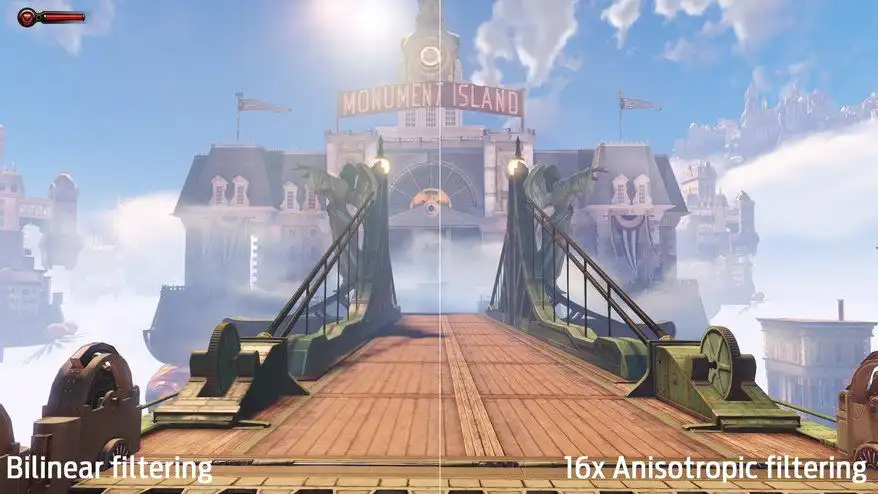
Để hiểu lý do, hãy hình dung một cửa sổ hình vuông—một pixel của mô hình 3D—với một bức tường gạch ngay phía sau nó như là kết cấu của chúng ta. Ánh sáng chiếu qua cửa sổ, tạo ra một hình vuông trên tường. Đó là diện tích mẫu của chúng ta cho pixel này và nó bằng nhau theo mọi hướng. Với bộ lọc song tuyến tính và tam tuyến tính, đây là cách các kết cấu luôn được lấy mẫu.
Nếu mô hình cũng ở ngay trước mặt chúng ta, vuông góc với góc nhìn của chúng ta, thì không sao, nhưng nếu nó nghiêng ra xa chúng ta thì sao? Nếu chúng ta vẫn đang lấy mẫu một hình vuông, thì chúng ta đang làm sai, và mọi thứ trông mờ. Bây giờ hãy tưởng tượng rằng kết cấu bức tường gạch đã nghiêng ra xa cửa sổ. Chùm ánh sáng biến thành một hình thang dài, gầy bao phủ nhiều không gian theo chiều dọc trên kết cấu hơn là theo chiều ngang. Đó là khu vực chúng ta nên lấy mẫu cho pixel này và dưới dạng một phép loại suy thô, đây là những gì bộ lọc dị hướng tính đến. Nó chia tỷ lệ các mipmap theo một hướng (giống như cách chúng ta nghiêng bức tường) theo góc chúng ta đang xem đối tượng 3D.Đây là tính năng giúp cho các phần rõ trong khung hình chuyển qua các phần mờ một cách mượt mà hoàn hảo nhất.
Đây là một khái niệm khó nắm bắt và tôi phải thừa nhận rằng phép loại suy của tôi không giải thích được nhiều về cách triển khai thực tế. Nếu bạn muốn biết chi tiết hơn, đây là lời giải thích của Nvidia .
Những con số này có ý nghĩa gì?
Lọc dị hướng không còn phổ biến trong các menu cài đặt hiện đại nữa, nhưng khi nó xuất hiện, nó thường có các mức 2x, 4x, 8x và 16x. Nvidia mô tả các tốc độ lấy mẫu này là đề cập đến độ dốc của góc mà bộ lọc sẽ được áp dụng:
"AF có thể hoạt động với các mức độ dị hướng từ 1 (không có tỷ lệ) đến 16, xác định mức độ tối đa mà mipmap có thể được tỷ lệ, nhưng AF thường được cung cấp cho người dùng theo lũy thừa của hai: 2x, 4x, 8x và 16x. Sự khác biệt giữa các thiết lập này là góc tối đa mà AF sẽ lọc kết cấu. Ví dụ: 4x sẽ lọc kết cấu ở các góc dốc gấp đôi 2x, nhưng vẫn sẽ áp dụng bộ lọc 2x tiêu chuẩn cho các kết cấu trong phạm vi 2x để tối ưu hóa hiệu suất. Có hiệu suất giảm dần chủ quan khi sử dụng các thiết lập AF cao hơn vì các góc mà chúng được áp dụng trở nên hiếm hơn theo cấp số nhân."
Lọc dị hướng không hiệu quả bằng khử răng cưa, đó là lý do tại sao nó hiếm khi xuất hiện trong menu ngày nay—nó chỉ bật, bất kể thế nào. Khi sử dụng công cụ đánh giá chuẩn BioShock Infinite, tôi chỉ thấy FPS trung bình giảm 6 giữa lọc song tuyến tính và lọc dị hướng 16x. Không có nhiều khác biệt khi xét đến sự gia tăng chất lượng lớn. Chất lượng kết cấu cao là vô nghĩa với bộ lọc kém.
Tôi nên chọn cài đặt chất lượng đồ họa nào?
Những thiết lập chất lượng thực sự sẽ khác nhau giữa các trò chơi. Nhìn chung, chúng làm tăng và giảm độ phức tạp của các tài sản và hiệu ứng trò chơi, nhưng việc chuyển từ 'thấp' sang 'cao' có thể thay đổi một loạt các biến số. Ví dụ, việc tăng chất lượng bóng đổ có thể làm tăng độ phân giải bóng đổ, cho phép bóng đổ mềm cũng như bóng đổ cứng, tăng khoảng cách mà bóng đổ có thể nhìn thấy, v.v. Nó có thể có tác động đáng kể đến hiệu suất.
Không có phương pháp nhanh chóng nào để xác định cài đặt chất lượng tốt nhất cho hệ thống của bạn—đây là trường hợp bạn chỉ cần kiểm tra chúng và tôi khuyên bạn nên bắt đầu với các đề xuất của Nvidia hoặc AMD, sau đó tăng chất lượng về kết cấu, ánh sáng, bóng đổ và kiểm tra tốc độ khung hình.
Ambient occlusion là gì?
Ánh sáng xung quanh làm cho mọi vật thể trong một cảnh tiếp xúc với ánh sáng đồng đều—hãy nghĩ đến một ngày nắng, ngay cả trong bóng tối, một lượng ánh sáng nhất định vẫn được phân tán. Nó được kết hợp với ánh sáng định hướng để tạo chiều sâu, nhưng khi đứng riêng lẻ, nó trông phẳng.
Ambient occlusion cố gắng cải thiện hiệu ứng bằng cách xác định những phần nào của cảnh không nên tiếp xúc với nhiều ánh sáng xung quanh như những phần khác. Nó không tạo ra bóng tối cứng như nguồn sáng định hướng, thay vào đó, nó làm tối nội thất và khe hở, thêm bóng mờ mềm mại.
HDR là gì?
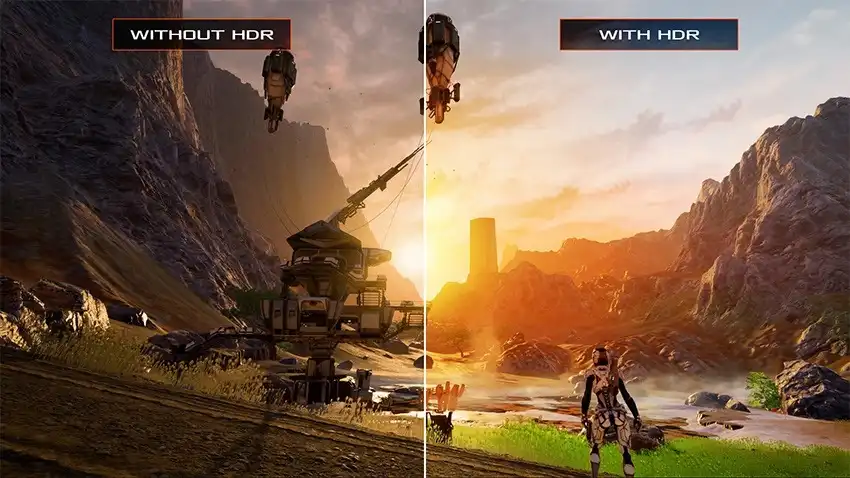
Vậy tóm lại thì HDR là gì? Xét cơ bản, màn hình HDR có độ tương phản tốt hơn - đó chính là sự khác biệt giữa các khu vực tối và sáng của hình ảnh. Màn hình sử dụng độ sáng cao hơn và mức đen đậm hơn để giúp tạo ra hình ảnh có độ tương phản cao hơn.
Ngoài độ sáng và tối cao hơn, màn hình HDR còn thường sử dụng các công nghệ màu sắc tiên tiến hơn. Những màn hình có độ sâu bit cao hơn, như hỗ trợ màu 10 bit, đều có thể hiển thị nhiều màu sắc hơn, nên hiệu ứng chuyển tiếp sắc thái màu sẽ mượt hơn.
Độ sâu bit cao hơn còn cải thiện khả năng kết xuất màu để tái tạo trung thực hơn hiệu ứng ánh sáng cho màu sắc.
Trong khi đó, màn hình có không gian màu, hay gam màu, rộng hơn sẽ có thể tạo ra hình ảnh sống động và đầy màu sắc hơn.
Bloom là gì?
Hiệu ứng nở hoa nổi tiếng bị lạm dụng cố gắng mô phỏng cách ánh sáng chói có thể tràn qua các cạnh, một tín hiệu trực quan khiến các nguồn sáng có vẻ sáng hơn thực tế (màn hình của bạn chỉ có thể sáng đến mức đó). Nó có thể hiệu quả, nhưng thường thì nó được áp dụng bằng một chiếc cọ dày, khiến những chiếc đèn dầu ở xa trông giống như vụ nổ hạt nhân. Rất may là hầu hết các trò chơi đều cung cấp tùy chọn tắt nó.
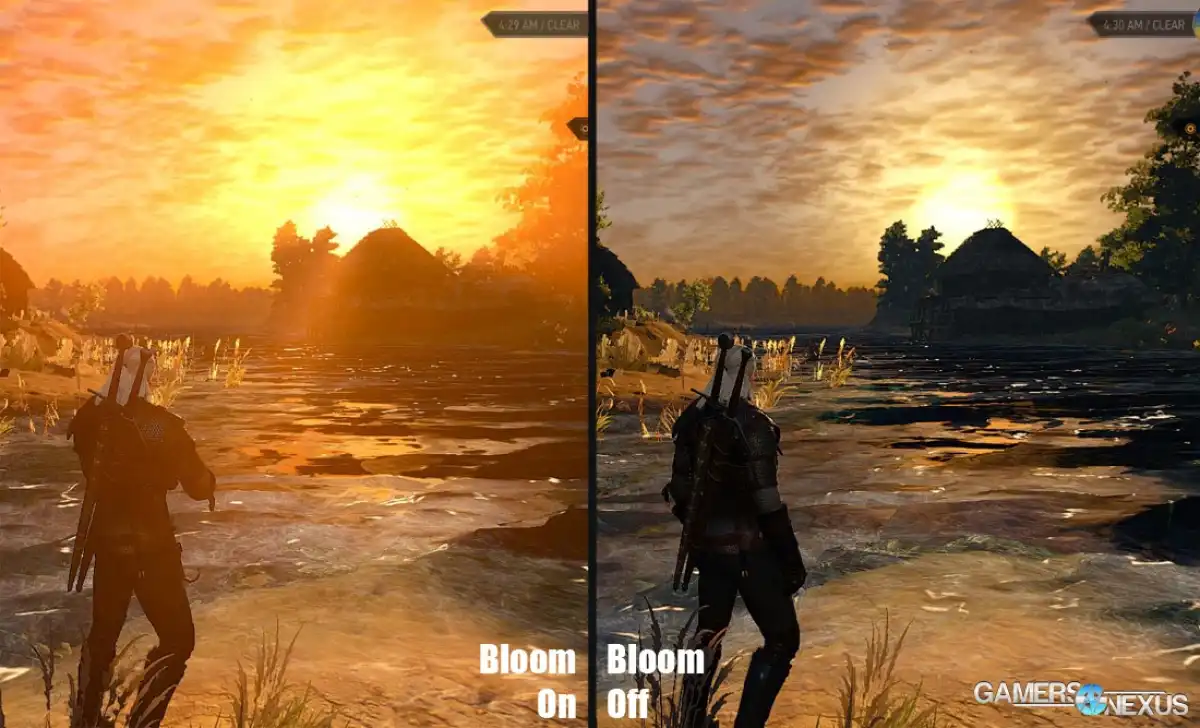
Chuyển động mờ ( motion blur) là gì?
Hiệu ứng nhòe chuyển động khá dễ hiểu: đó là bộ lọc hậu xử lý mô phỏng hiệu ứng phim được tạo ra khi chuyển động xảy ra trong khi một khung hình đang được chụp, gây ra hiện tượng sọc. Nhiều game thủ mà tôi thấy trên diễn đàn hoặc trò chuyện thích tắt nó đi: không chỉ vì nó ảnh hưởng đến hiệu suất, mà còn vì nó không mong muốn. Tôi đã thấy hiệu ứng nhòe chuyển động được sử dụng hiệu quả trong một số trò chơi đua xe, nhưng tôi cũng thuộc nhóm thường tắt nó đi. Nó không thêm đủ để tôi bận tâm đến bất kỳ sự suy giảm hiệu suất nào.

Độ sâu trường ảnh (depth of field) là gì?
Khi chúng ta tập trung nhìn vật thể ở gần thì các vật thể ở xa sẽ bị mờ đi và ngược lại, đây chính là tác dụng của Depth of Field, thứ sẽ mô phỏng lại khả năng của mắt người. Trong bối cảnh hiện tại thì game thủ có thể tuỳ ý muốn mọi thứ rõ hay mờ, không ảnh hưởng nhiều tới khả năng xử lý.

Ray tracing là gì?
Ray Tracing là phương pháp mô phỏng ánh sáng trong trò chơi. Nghĩa là thay vì chiếu sáng vào mô hình trò chơi, các tia sáng sẽ động và phản ứng với các vật thể chuyển động. Đây là cách tuyệt vời để làm cho cảnh trông chân thực hơn, với phản xạ và khúc xạ tốt hơn, cũng như bóng đổ và ánh sáng nói chung, nhưng có thể phải trả giá đắt cho fps của bạn.
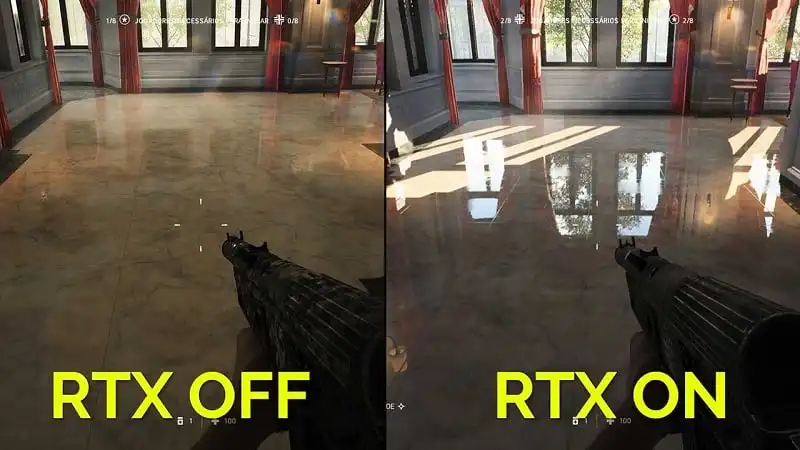
Các nhà sản xuất card đồ họa đã nghiên cứu cách cải thiện tính năng dò tia trong một thời gian và đạt được hiệu quả tuyệt vời. Kết hợp với công nghệ DLSS và Frame Generation của Nvidia, việc chạy trò chơi ở tốc độ fps cao hơn hiện nay khi bật tính năng dò tia dễ dàng hơn nhiều.
Path tracing là gì?
Path tracing là một kỹ thuật khuếch đại ánh sáng trong một cảnh trò chơi. Nó sử dụng ray tracing cùng với các phương pháp khác để đạt được ánh sáng động và phản chiếu. Path tracing càng tiên tiến, trò chơi càng có thể tiến gần hơn đến tính chân thực. Khi card đồ họa trở nên mạnh hơn, path tracing trở nên phổ biến và khả thi hơn nhiều. Tất nhiên, mức độ phức tạp về mặt toán học đó có nghĩa là GPU của bạn sẽ phải chịu rất nhiều áp lực, vì vậy hãy sử dụng nó một cách thận trọng.
Image sharpening là gì?
Làm sắc nét hình ảnh thực hiện chính xác những gì nó nói trên hộp. Nó làm cho trò chơi trông sắc nét hơn. Dễ dàng phát hiện xung quanh các cạnh của mô hình và bất cứ nơi nào kết cấu được áp dụng. Nó được coi là hiệu ứng hậu xử lý và không có xu hướng cản trở hiệu suất.
Trường nhìn (field of view) là gì?
Về cơ bản, trường nhìn cao hơn có nghĩa là bạn có thể nhìn thấy nhiều cảnh hơn ở phía trước. Nó bị khóa trong một số trò chơi fps cạnh tranh vì việc tăng trường nhìn có thể mang lại cho người chơi một lợi thế rõ rệt: đưa tầm nhìn ngoại vi của họ vào tầm nhìn. Điều đó nói rằng, trường nhìn càng cao thì bạn càng có nhiều khả năng phải đối phó với hiệu ứng 'mắt cá'. Màn hình chơi game rộng hơn có thể yêu cầu trường nhìn lớn hơn, để tính đến độ giãn.
Gamma là gì?
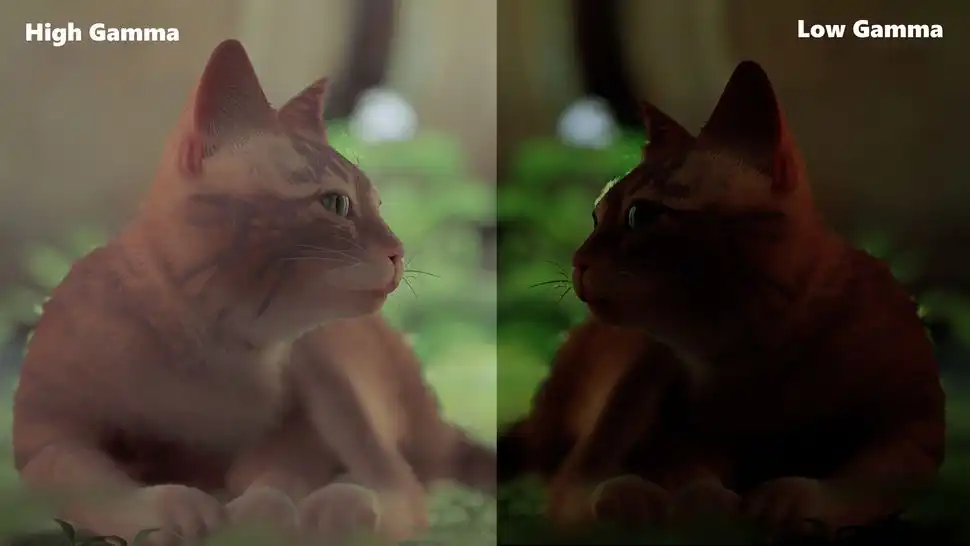
Tất cả những gì bạn cần biết về gamma trong cài đặt trò chơi của mình là việc tăng gamma sẽ làm tăng độ sáng tổng thể của cảnh. Nó làm cho các cảnh tối sáng hơn và các cảnh sáng tối hơn. Là một hiệu ứng xử lý hậu kỳ, nó sẽ không làm hỏng trò chơi của bạn nếu bạn muốn tăng nó lên, vì vậy đừng cảm thấy tệ khi tăng nó trong các trò chơi kinh dị nếu bạn cảm thấy tinh tế. Chỉ cần biết rằng gamma cực cao có thể làm cho trò chơi trông nhạt nhòa, trong khi gamma thấp sẽ khiến bạn chìm trong bóng tối.




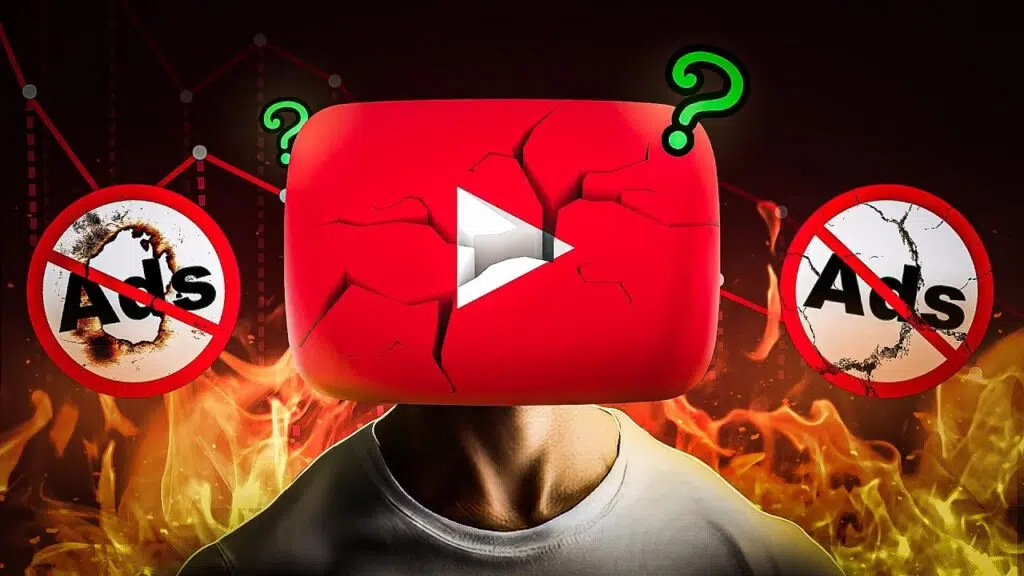



0 bình luận
Thêm mới bình luận